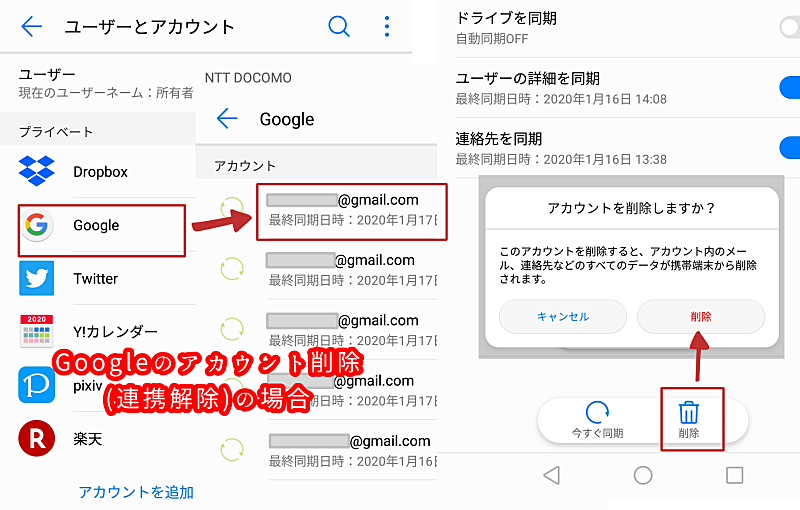アンドロイドの初期化で完全にデータ削除する場合のやり方を解説します。
アンドロイドの初期化方法と注意点
単純に不具合などで初期化をする場合は、データのバックアップをとっておいたほうがいいです。
※画像はHuawei(ファーフェイ)です。
初期化前にやっておくこと
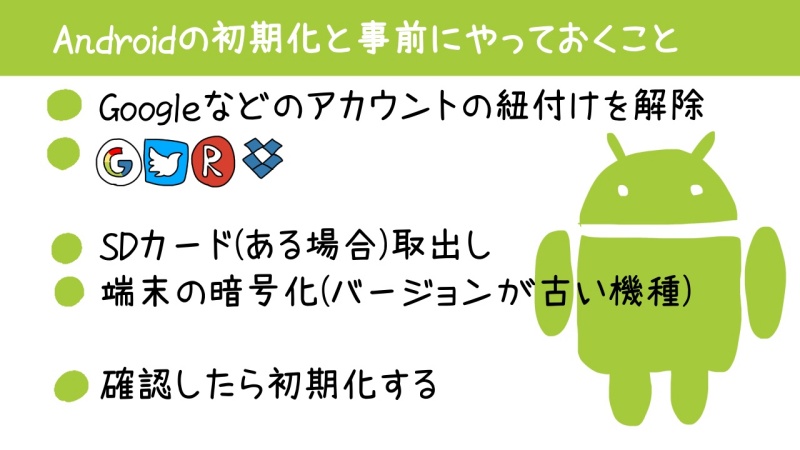
- アカウントの削除(連携解除)手順
- 暗号化(バージョンが古い機種の場合)
- SDカードの取出し
- おサイフケータイは初期化で消えないので注意
アカウントの削除(連携解除)手順
初期化前に連携しているアカウントの削除をする必要があります。
※スマホとの連携解除するだけなのでアカウント自体が削除されるわけではありません。
【設定】→【アカウント】(ユーザーとアカウント)を選択
連携しているアカウントの一覧が表示されるので選択します。
(例)Googleアカウント削除の場合
Googleアカウントを選択すると連携済みのメールアドレスが表示されます
下にスクロールしてゴミ箱のマークの『削除』を選択
↡
『アカウントを削除しますか?』
↓
『アカウントを削除すると、メール、連絡先などのデータが端末から削除されます』
確認し削除します。
複数または他連携のアカウント削除をする場合も同様の作業をします。

端末の暗号化をする方法
アンドロイドのバージョンは『工場出荷時のバージョンがAndroid6.0』以降では暗号化がデフォルトになっているため、暗号化不要です。
※端末のバージョンは、システムの端末情報で確認ができます
【設定】→【セキュリティ】、【端末を暗号化】を選んで実行
セキュリティで「暗号化されています。」となっている場合は暗号化の必要はありません。
初期化の方法
SDカードがある場合は取出してから初期化を行います。
設定→システム→リセット→データの初期化→リセット
設定→バックアップとリセット→データの初期化でできる機種もあります。
※機種により操作が異なりますが、大体の流れは同じです。
Androidスマホで、他人に譲渡したり処分する前にデータを完全に削除する方法と注意点の解説でした。初めにも書きましたが、単純に不具合などで初期化する場合はアカウントの紐づけ解除をする必要はありません。
アカウント削除せずに初期化してしまった
初期化の前に、アカウントの連携を解除しなければいけませんが、
間違えて、アカウントの削除をせずに初期化してしまった場合でも焦る必要はありません。
多少面倒ではありますが、もう一度初期設定をして画面を立ち上げた後にGoogleアカウント削除の手順同様
『設定』→『ユーザーとアカウント』からアカウントの削除(連携解除)を行えば大丈夫です。
関連:Googleアカウント削除はもう不要!?【Androidスマホの初期化】
おサイフケータイは初期化で消えない!?
おサイフケータイはAndroidの初期化をしても消えないため注意が必要です。
FeliCaチップまたはICカード内に残ったデータ(電子マネーやポイントなど)を新しく購入するおサイフケータイ対応端末に移す必要があります。
LINEペイなどのプリペイドカードの引継ぎも合わせて確認しておくと安心です。
引継ぎ・機種変更の手順とお問い合わせ
アカウントの引継ぎがうまく出来なかった場合に、残高が戻ってこなくなってしまう場合もあります。使用しているおサイフケータイによって手続きなども異なります。
わからない場合はお問い合わせ等して確認することをおすすめします。
iD
151
0120-800-000
緊急利用中断・再開(受付時間24時間)
0120-524-360
インフォメーションセンター
受付時間 9:00から20:00(年中無休)
楽天Edy
平日: 9:30~19:00
土・日・祝祭日: 10:00~18:00
QUICPay
QUICPay発行会社によりお問い合わせ先が異なります。
https://www.quicpay.jp/entrance/
nanaco
24時間年中無休
WAON
年中無休
9:00~21:00
モバイルSuica
モバイルスターバックス
ANA旅の情報「旅達空間」
コミュニケーター受付時間
(月~金)9:00~19:00
(土) 9:00~17:00
東京
03-6743-3885
大阪
06-7637-6691
平日9:00~18:00 土・日・祝 9:00~17:00
JALタッチ&ゴーサービス
7:00~20:00 (年中無休)
ゴールドポイントカード
10:00~20:00 (年中無休)
LINE pay
LINEペイはLINEアカウントの引継ぎを行えば自動的に引き継がれますがLINEペイ未対応の端末への移行など引継ぎできない場合もあるので注意。